2023年8月31日
株式会社バルテックの運営する「中古パソコン PCバル」公式XアカウントではChatGPTなど生成AIについての情報も発信中
Follow @usedPCvaltec【🖥ChatGPT講座】
— 中古パソコン販売💻PCバル (@usedPCvaltec) 2023年10月2日
ChatGPT PLUSの
Advanced Data Analysis機能
自PCからファイルアップロードでき便利
ただプラグイン併用不可ゆえ
ネット検索できない🥺
→そんな時は「共有」でチャットの履歴を
リンク化し読み込ませる✌#企業公式がChatGPTを教える #ChatGPT #企業公式つぶやき部 #ChatGPTPlus pic.twitter.com/BVBJJt0ze9
「Google Search Labs(サーチラボ)」「Google サーチラボ」などのキーワードで検索します。
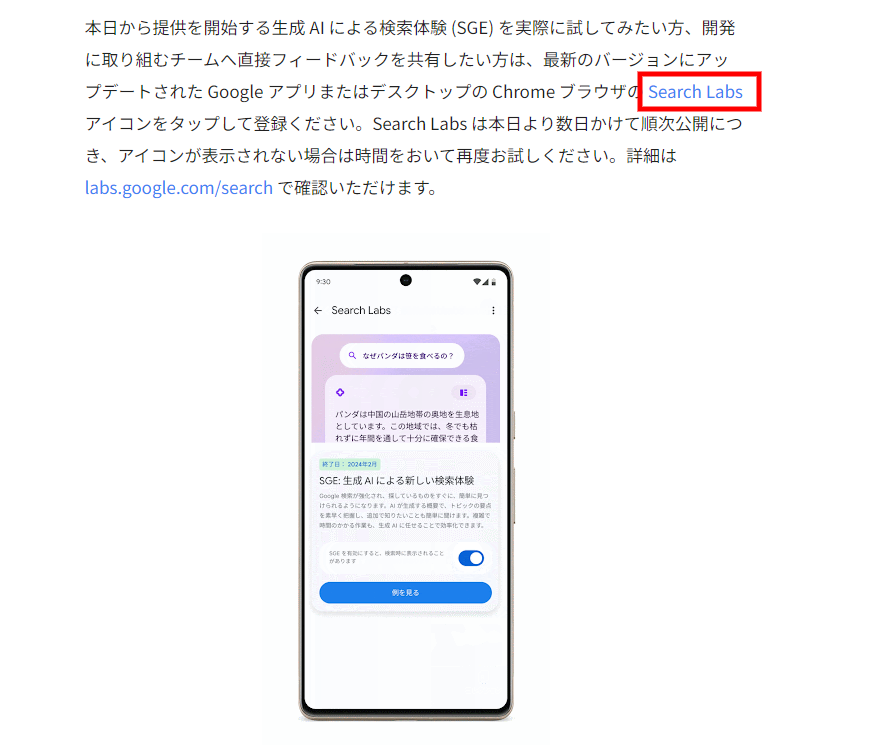 または、以下のURLに直接アクセスします。
または、以下のURLに直接アクセスします。
https://japan.googleblog.com/2023/08/search-sge.html
生成 AI による検索体験 (SGE) のご紹介というタイトルのページに入ります。
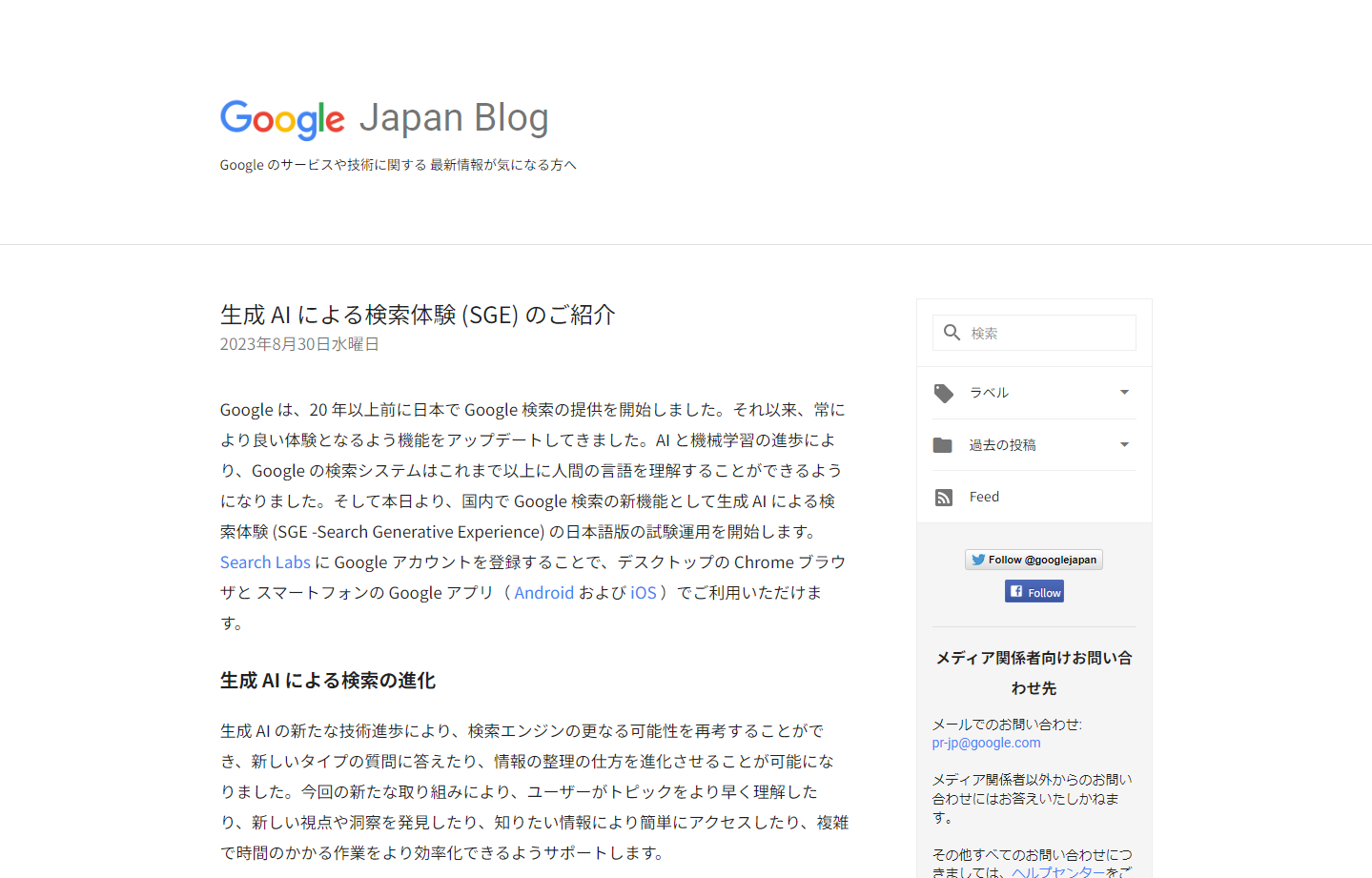
下のほうにスクロールしていくと、「Search Labs アイコンをタップして登録ください。」というテキストがありますので、Search Labsのリンクをクリックします。
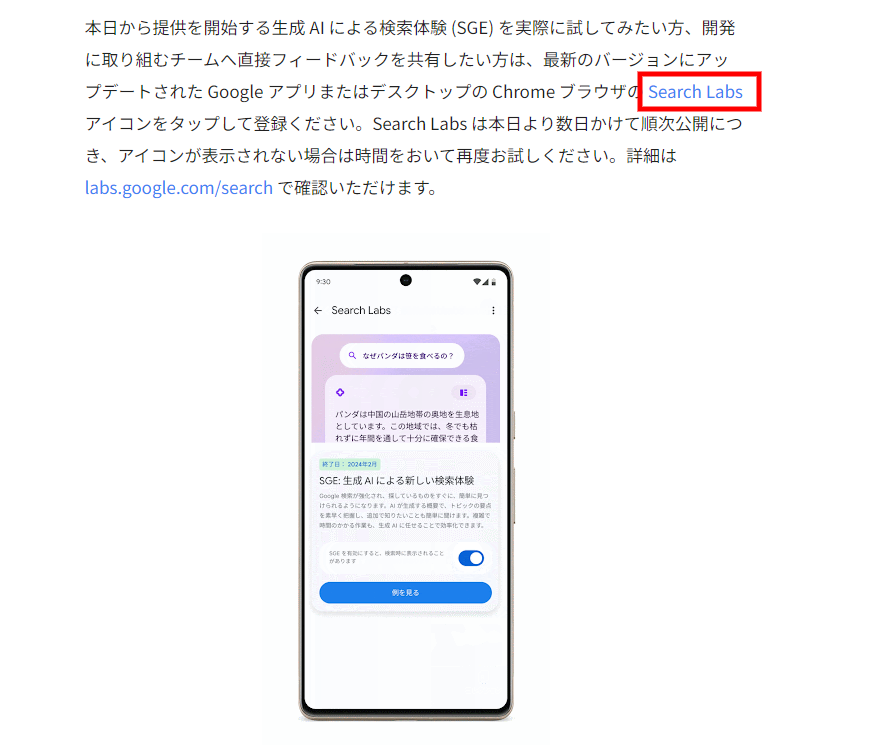
SGEを有効にするボタンを押すとSearch Labs機能が追加されます。
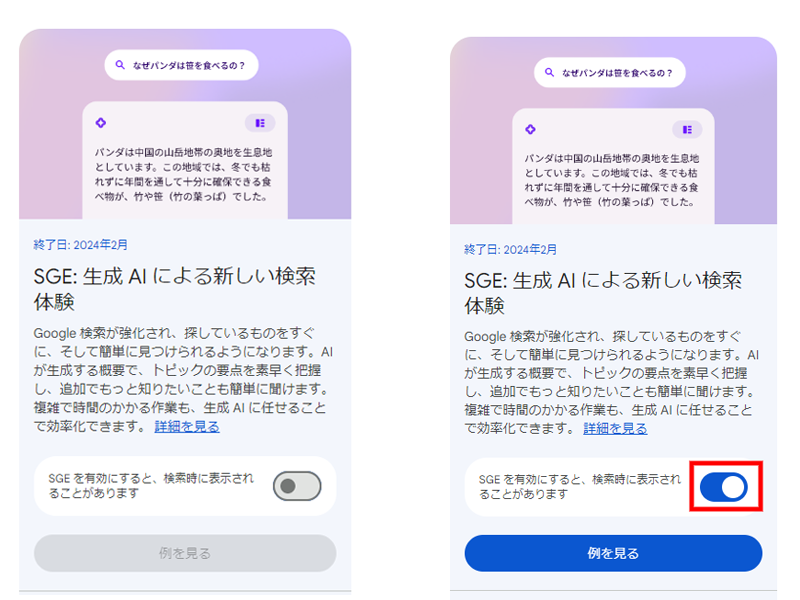
「例を見る」をクリックすると、以下のように検索例が表示されます。
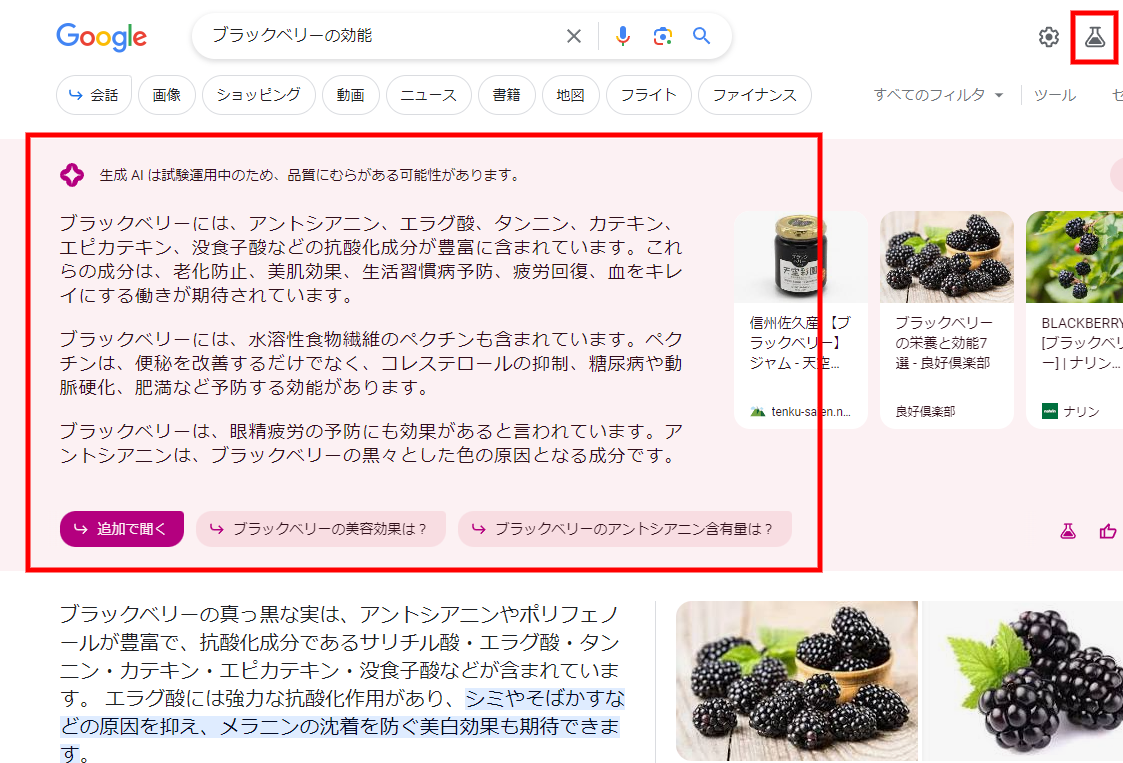
「PBX」で検索すると、次のように表示されます。
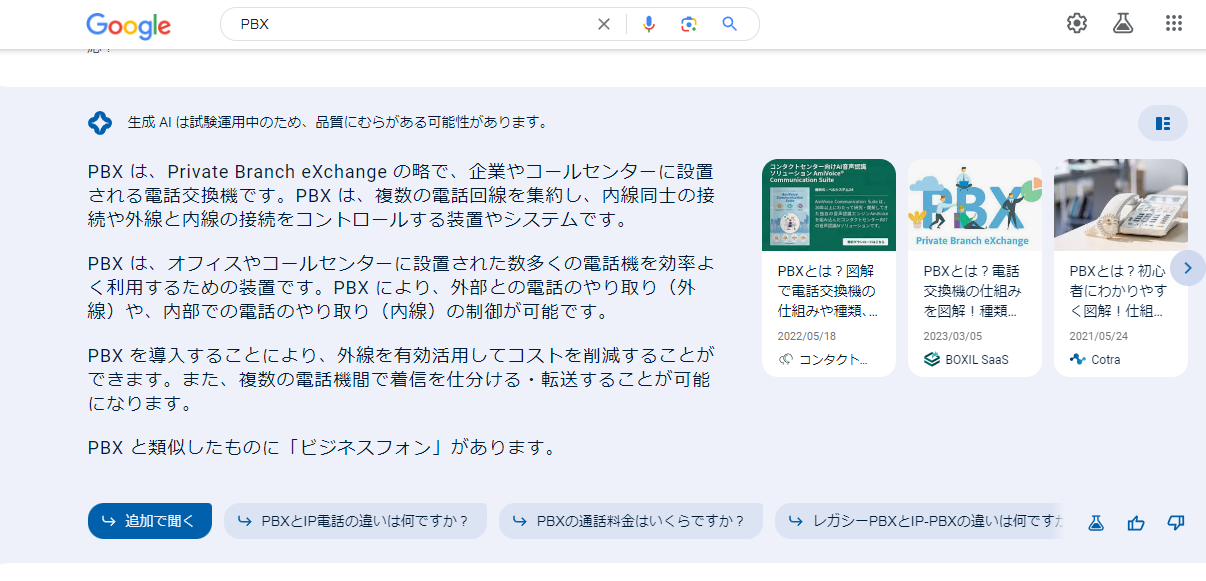
「クラウドPBX」では表示されませんでした。
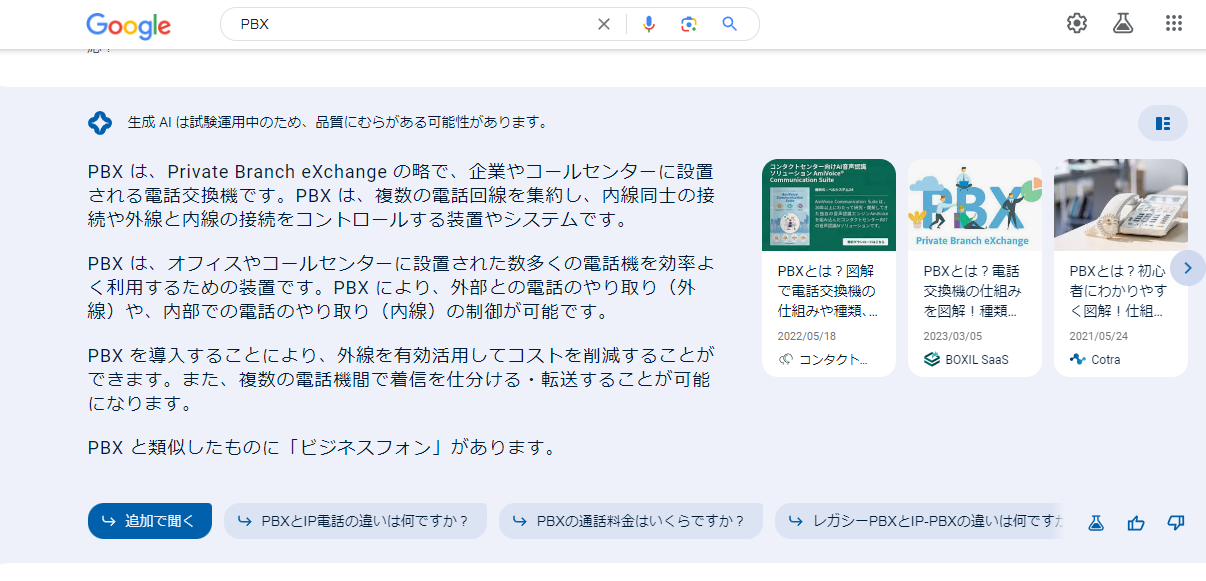
まだすべてのキーワードで表示はされないようです。
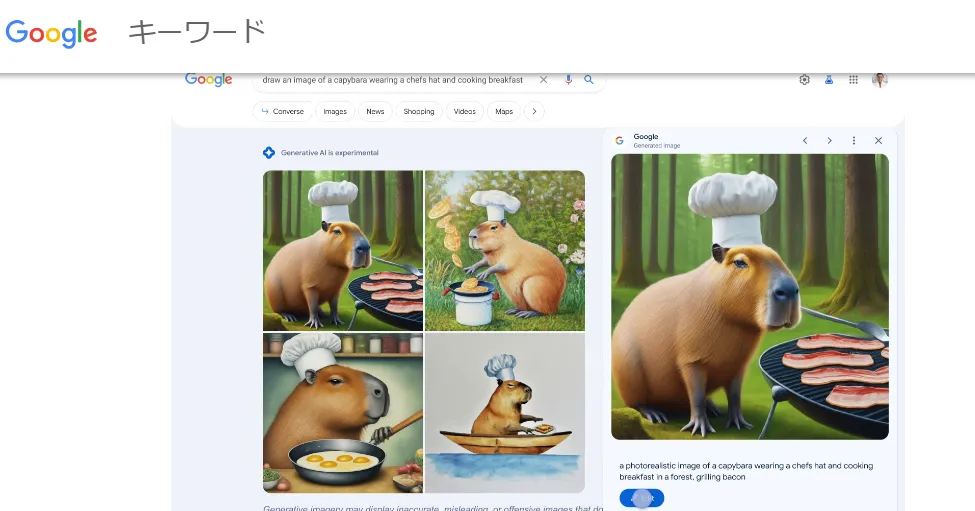
ちなみに、10月13日に、米国のGoogle公式はSearch Labs(SGE)に画像生成機能を追加したと発表しました。(英語圏のみで日本では未実装)
こちらのSearch Labs(SGE)の画像生成機能はGoogleのImagenを採用したとのことで、Bing Chatに対抗する狙いがあるようです。
最大4つの画像を提示でき、その中の1枚を選んで、さらにプロンプトで編集することもできるようです。